맥북 닫을 때 자동으로 외장 모니터 꺼지게 (클렘쉘 모드 끄기, No clamshell mode)
전에는 맥북 뚜껑을 닫으면 외장 모니터가 꺼졌는데 요즘은 클램쉘 모드 때문에 외장 모니터가 꺼지지 않는다. 맥북 뚜껑을 닫을 때 클램쉘 모드를 끄고 외장 모니터가 꺼지게 한다.
맥북은 뚜껑을 닫으면 잠잔다
맥북은 뚜껑을 닫으면 잠자기 모드로 들어간다.
맥북이 잠을 잘때 아래 동영상 처럼 불빛이 새근새근 잠자는 것처럼 보이는 적도 있었다. 아쉽게도 디자~인만 이뻐지면서 언제 부터인가 이 불빛이 사라졌다. 아래는 2008년에 내 맥북을 촬영한 것이다.
맥북이 잠을자면 연결된 외장 모니터도 꺼졌다.
윈도우 노트북은 뚜껑을 닫아 하이버네이션 모드로 들어간후 다시 열었을때 안살아나는 경우가 많았다. 그래서 그런지 윈도우 노트북 사용자는 윈도우 10을 사용하면서도 여전히 사무실에서 이동시에 노트북 뚜껑을 열고 다니는것을 볼 수 있다. 윈도우에서 맥으로 옮긴지 얼마 안된 사람들도 맥북 뚜껑을 열고 이동하는 경우도 있다.
맥북 뚜껑을 닫은채 외장 모니터 사용
요즘은 맥북에 외장 모니터를 연결해서 사용하는 것이 기본이 되어가는 것 같다. 컴퓨터로 작업할때 모니터가 클 수록 생산성이 좋다고 하니 당연한 것 같기도하다.
외장 모니터를 연결해서 사용하는 많은 사람들은 맥북을 데스크탑 처럼 사용한다. 즉, 맥북은 닫고, 모니터는 외장 모니터를 쓰고, 별도 키보드와 마우스를 사용한다.
(사진 출처)
그래서 애플은 맥북 뚜껑을 닫은채로 외장 모니터와 키보드, 마우스를 사용할 수 있게 해준다.
맥북 뚜껑을 닫으면 맥북은 잠자기 모드로 들어가는데, 예전과 다르게 외장 모니터는 안꺼진다. 이 상태에서 외장 마우스나 키보드를 쓰면 맥북은 뚜껑이 닫힌채로 잠에서 깨게 된다.
맥북 뚜껑을 닫으면 잠자기 모드로 들어가는데, 마우스나 키보드를 쓰면 이젠 뚜껑을 닫아도 꺠어있게 한다.
뚜껑을 닫은 상태로 켜 있는 것을 조개껍질 모드, 클램쉘 모드라고 한다.
사람들의 사용 상황이 변하니 기계의 동작 방법도 변한다.
맥북과 외장모니터를 같이 사용
보통 듀얼 모니터를 사용할때 좌우로 두다가, 외장 모니터가 충분이 커지자 아예 맥북을 사용하지 않아도 되는 것이다. 그래서 맥북을 사무실에서 사용할때에는 그냥 컴퓨터로 보고 맥북을 뚜껑을 닫고 쓰는 것 같다.
나는 맥북을 외장 모니터에 연결해서 쓰지만 맥북도 같이 쓴다.
외장 모니터는 17인치 부터 쓰기 시작했지만 아주 큰 것을 사용하지 않고 24인치를 쓴다. 영상이나 음악 소프트웨어를 사용하지 않기도 하고 이 이상 커지만 고개를 많이 돌려야 하기 때문이다.
맥북 뚜껑을 닫으면 외장 모니터도 꺼졌으면 좋겠다.
2007년 맥북을 처음 사용하면서 17인치 외장 모니터에 연결해서 쓰면서 지금까지 모니터 크기와 맥북이 계속 바뀌었지만 외장 모니터 사용은 바뀌지 않은 것 같다.
아래는 2007년 처음 맥북을 사용할때 맥북과 17인치 모니터 사진이다.
아래 사진은 2009년 올해 맥북과 24인치 모니터이다.
맥북을 잠자게 하면 외장 모니터 꺼지게
맥에서 사과버튼을 눌러 잠자기 메뉴를 누르면 맥북은 잠을 자고 외장 모니터도 꺼진다. 그런 다음 맥북 뚜껑을 닫는다.
맥북에 먼지가 들어갈 수 있으니 뚜껑을 닫는 것이 좋다.
그러나 이게 불편하다. 그냥 뚜껑만 닫으면 나머지는 알아서 해줘야 하는데 말이다. 현관문을 열때 잠금장치를 풀고, 손잡이를 돌리는 것 처럼 불편하다. 이건 내가 오래전에 만든 한큐에 라는 인터렉션 디자인 패턴으로 해결해야 하는데 말이다.
맥북 뚜껑을 닫으면 외장 모니터도 꺼지게 하기
많은 사람들이 맥북 뚜껑을 닫은채 사용하는데 나는 예전 처럼 사용하니 문제가 있다
사무실이나 집에서 맥북 뚜껑을 닫으면 맥북은 잠을 자고 외장 모니터도 꺼지면 좋겠는데 말이다.
그러나 요즘은 앞서 이야기한대로 이게 안된다. 맥북 뚜껑을 닫아도 외장 모니터를 살아 있다.
macOS 10.10(요세미티) 에서 클렘쉘 모드 끄기
터미널에서 아래 명령어를 복사해서 붙여 녛고 엔터를 치면 된다.
sudo nvram boot-args=iog=0x0
원래대로 사용하려면 아래를 쓴다
sudo nvram boot-args
macOS 10.12 (시에라) 이상 (모하비, 빅서에서 동작함)
보안문제로 터미널에서 nvram 명령어를 막았다.
내 경우 macOS 10.14 인 모하비이다. 보안 문제라고 하니 복구모드로 들어가서 해 봤다. 명령어는 넣으면 에러를 안나는데 그런데가 잘됐다고 피드백도 없었고, 정상 모드로 부팅해도 여전히 뚜껑을 닫아도 외장 모니터에 살아 났다.
완전한 방법은 없는 것 같다. 대신 누가 스크립트를 짜 놓은것을 발견했다.
https://github.com/pirj/noclamshell
뚜껑을 닫아 잠이 드는지 모니터링 하다가 pmset 으로 전원관리세팅을 조정한다고한다.
암튼 설치해보니 된다! 외장 모니터가 바로 꺼지는 것은 아니고 마우스는 보이는데, 조금 있다가 완전히 꺼졌다.
설치 방법은 다음과 같다.
1.homebrew 설치
homebrew 가 설치되어 있지 않은 맥북은 먼저 home brew 를 설치한다. 설치 방법은 간단하다. 터미널에서 다음 명령어를 복사해서 붙여 넣고 엔터치면 된다. 자세한 방법은 이 페이지를 참고한다.
/usr/bin/ruby -e “$(curl -fsSL https://raw.githubusercontent.com/Homebrew/install/master/install)”
2. noclamshell 설치
아래 명령어를 한 문장씩 터미널에 복사해서 붙여 넣고 엔터친다.
brew install pirj/homebrew-noclamshell/noclamshell brew services start noclamshell
이제 맥북 뚜껑을 닫으면 외장 모니터가 까맣게 되고 잠시후에 외장 모니터가 꺼진다.
그러나 마우스를 움직이면 좀 있다가 다시 살아난다. 더 기다려보았는데 외장 모니터가 꺼지지는 않았다.
아쉬운대로 이렇게 사용하니 편하다.
M1 맥에서 클렘쉘 모드 끄기
m1 맥북에어로 바꾸고나서 맥북 뚜겅을 닫았는데 외장 모니터가 꺼지지 않았다. noclamshell 이 제대로 동작하지 않았다. 이 포스트의 댓글에도 문의가 있었다. 그런데 noclamshell github 이슈에 해결책이 있다. 테스트 해보니 된다! 그런데 개발자가 수정한 코드를 이슈에만 올려놓아서 직접 코드를 수정해야 한다.
이미 noclamshell 을 설치했다면 아래와 같이 직접 코드를 변경하면 된다.
- 파인더에서 /opt/homebrew/bin/ 로 이동한다.
파인더 메뉴에서 이동 > 폴더로 이동을 클릭하고 경로를 붙여 놓고 [이동] 버튼을 클릭하면 폴더가 바로 열린다. - noclamshell 파일을 텍스트 에디터로 연다.
- 원래 코드를 다음 코드로 변경한다.
#!/usr/bin/env bash
LID_CLOSED=$(ioreg -r -k AppleClamshellState | grep AppleClamshellState | grep Yes)
if [ "$LID_CLOSED" ]; then
CLAMSHELL=$(pmset -g powerstate | grep DCPDPDeviceProxy | wc -l)
if (( CLAMSHELL < 4 )); then
pmset sleepnow
fi
EXTERNAL_DISPLAY_CONNECTED=$(pmset -g powerstate | grep AppleDisplay | grep USEABLE)
if [ "$EXTERNAL_DISPLAY_CONNECTED" ]; then
AWAKE=$(pmset -g powerstate | grep IODisplayWrangler | grep USEABLE)
if [ "$AWAKE" ]; then
pmset sleepnow
fi
fi
fi
외장 모니터가 연결된 상태에서 맥북 뚜겅을 닫으면 외장 모니터가 꺼진다. 모니터에 따라 동작하지 않을 수도 있을 텐데 내 경우 두 대의 모니터에는 동작했다.
기존 코드에 추가된 것은 if [ “$LID_CLOSED” ]; then 아래이다.
CLAMSHELL=$(pmset -g powerstate | grep DCPDPDeviceProxy | wc -l)
if (( CLAMSHELL < 4 )); then
pmset sleepnow
fi
다시 클렘쉘 모드 사용하기
noclamshell 로 클렘쉘모드를 끈 후에 다시 클렘쉘 모드를 사용하려면 다음과 같이 터미널에서 실행하면 된다.
brew services stop noclamshell brew uninstall pirj/homebrew-noclamshell/noclamshell
마치며
드디어 맥북을 외장 모니터에 연결된 채로 사용하면서 사용 안할 때에는 맥북 뚜겅을 닫으면 외장 모니터가 꺼지고 맥북은 잠을 잔다. 내가 맥북을 처음 사용하던 2007년 부터 이랬다.
그런데 사람들이 맥북 뚜껑을 닫고 외장 모니터로만 사용하면서 맥북뚜껑을 닫아도 잠을 자지 않게 하는 어플을 사용했고 애플은 아예 뚜껑을 닫아도 잠을자지 않게 바꿔버렸다.
맥북 뚜껑을 닫아도 잠을 자지 못하게 하는 어플은 망하고, 나 처럼 원래대로 잠을 자게 하기 위해 누군가는 쉘스크립트를 짰다. 내가 몇달동안 인터넷에서 검색해보면 M1 칩을 쓴 맥북까지 포함해서 외장 모니터가 연결된 상태에서 맥북을 잠을 자게 하는 유일한 방법은 위에서 소개한 noclamshell 밖에 없다. 참 아이러니 하다.
제휴 링크로 구매 시 제휴마케팅 활동의 일환으로 일정액의 수수료를 지급받아 콘텐츠를 제작하는데 큰 도움이 됩니다.
도움이 되셨다면, 댓글이나 소중한 커피 한 잔 부탁드려도 될까요?



목표 시간, 세트 등 다양한 방식을 지원하는 플랭크 타이머, 음성 안내, 일별/월별/연도별 운동 기록 관리

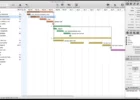
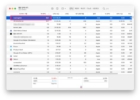




안녕하세요! 덕분에 해당 모드 잘 사용하고 있습니다. 🙂
혹시, 다시금 클램쉘 모드를 사용하고 싶을때는 어떻게 해야하는 지 아시나요? 터미널 방식은 처음이라 어떻게 비활성화 하는지 모르겠습니다 ㅠㅠ
noclamshell을 사용하신 후 다시 클램쉴 모드를 사용하시려면 이걸 언인스톨하면 되네요. 하는 코드를 글 마지막에 추가해놓았습니다. 터미널 열어서 한줄씩 복붙해서 엔터쳐서 실행시키면 됩니다. 도움이 되셨으면 좋겠네요.
감사합니다.
그런데 이번에 제가 m1 맥북에어로 맥북을 교체했는데,
이상하게 논클램쉘이 작동하지를 않네요 ㅠㅠ
설치도 제대로 되고 실행도 된 상태인데… M1에 뭔가 문제가 잇는지
전에 쓰던 2018 15인치는 잘 되는데 말이죠 ㅠㅠ
아 그래요? m1 맥북 주문했는데 아직 안와서 확인을 못해봤네요. 개발자의 깃이슈에 남기려면 현상을 정확히 알아야 하는데 아직 제가 m1맥북이 없어서 그런데요. 빅서 문제였기는 하지만 아래와 같이 한번 해보시겠어요?
xcode-select –install
brew install pirj/homebrew-noclamshell/noclamshell
brew services start noclamshell
안녕하세요. 전 맥북에어(빅서)와 LG 24″모니터를 함께 사용하고 있습니다. 별다른 조치를 취하지 않아도 옛날처럼 맥북 뚜껑을 닫으면 외장 모니터도 함께 잠이듭니다.
그런데, 문제가 있어요. 잠자기 상태가 짧을 경우엔 문제 없는데, 한 시간 정도 경과되고 나면 외장 모니터 색깔이 이상하게 변합니다. 그래서 모니터와 연결된 선을 뺐다 다시 연결해주고 있어요. 무슨 까닭인지, 어떻게 조치해줘야할지 궁금합니다. 혹시 알고 계실까요?
안녕하세요? @열매맺는나무 님 맥북이 (완전히?) 잠들지 않고 전원을 조금씩 공급해서 그런게 아닌가 싶네요. 맥OS 어느 버전인가 부터 파워냅 말고도 잠자기 모드에서도 맥북찾기했을때 반응하기 위해 완전히 잠을 자지 않는다고 본 것 같습니다.
아래와 같이 해보시면 어떨까요?
1. 배터리 설정에서 ‘전원 어댑터에 연결되어 있는 동안 Power Nap활성화하기’ 끄기 (전원이 조금씩 공급된다고 합니다)
2. 절전모드로 들어가는 시간 변경
1번이 안되면 절전모드와 최대절전모드로 들어가는 시간을 땅겨보면 좋을 것 같습니다.
제 경우에는 10분후에 절전모드, 30분후에 최대 절전모드로 했습니다.
터미널에서 아래 명령어를 복사해서 붙여놓고 엔터치시고 로그인 비번을 입력하시면 됩니다.
sudo pmset standbydelaylow 600 standbydelayhigh 1800
절전모드 시간 관련해서는 다음 링크 참고했습니다. http://www.macnorton.com/csLab/891868
안녕하세요. 알려주신 코드 넣어봤는데 다음과 같이 뜨구 아직 안되네요 ㅠㅠ
xcode-select –install
brew install pirj/homebrew-noclamshell/noclamshell
brew services start noclamshell
xcode-select: error: invalid argument ‘–install’
Usage: xcode-select [options]
Print or change the path to the active developer directory. This directory
controls which tools are used for the Xcode command line tools (for example,
xcodebuild) as well as the BSD development commands (such as cc and make).
Options:
-h, –help print this help message and exit
-p, –print-path print the path of the active developer directory
-s , –switch set the path for the active developer directory
–install open a dialog for installation of the command line developer tools
-v, –version print the xcode-select version
-r, –reset reset to the default command line tools path
Updating Homebrew…
==> Auto-updated Homebrew!
Updated 2 taps (homebrew/core and homebrew/cask).
==> New Formulae
aliddns cloudflare-wrangler nuclei
ansible@2.9 cpplint osmcoastline
==> Updated Formulae
Updated 194 formulae.
==> New Casks
brewlet prezi-video
pokemon-trading-card-game-online signet
==> Updated Casks
Updated 144 casks.
Warning: pirj/noclamshell/noclamshell 1.2 is already installed and up-to-date
To reinstall 1.2, run `brew reinstall noclamshell`
Service `noclamshell` already started, use `brew services restart noclamshell` to restart.
@월리님. 먼저 위 설명에 있는 homebrew를 설치하셔야 합니다.
엇 저는 위에있는 homebrew도 설치한 상태입니다… ㅠㅠ 혹여 몰라 터미널로 다시금 해봤지만 여전히 작동하진 않습니다 ㅠㅠ 아쉽습니다… 제가 세팅을 잘 못하는 가 봅니다..
@월리님. 맥 CLT(Command Line Tools) 를 설치하고 하시면 어떨까 싶습니다.설치 방법은 여기 참고하시면 될 것 같습니다. https://atoz-develop.tistory.com/entry/맥-CLTCommand-Line-Tools-설치-방법Xcode-없이
궁금한게 있습니다. 모니터 연결 후 맥북 화면 닫으면 모니터로 화면이 재송출 되면서 짧게 노이즈가 발생하는데요(마치 화면 깨진것처럼) 왜 그런지 아실까요?..
Bori님, 맥북 화면을 닫을때 노이즈가 발생하는 문제에 대해서는 저는 잘 모르겠네요.
@월리니. 방법을 찾으셨는지 모르겠지만 noclamsheell 로 m1 맥에서도 동작하네요. 다만 개발자가 수정한 코드를 올려놓지 않아서 직접 변경해야하네요. 위 글에 다시 설명해 놓았습니다.
안녕하세요 dobiho님! @dobiho 절 기억하고 댓글까지 남겨주셔서 너무 감사합니다 ㅠㅠ 이후에도 방법은 못찾아 고군분투 하고 있었습니다. 저는 일반 대학생 사용자인데, dobiho님께서 애플 및 워드프레스 관련 좋은 글을 올려주시다 보니, 한번씩 보러오고 있었습니다! 그런데 오늘 글을 보고 너무 기뻐서 바로 시도했더니 해결되었습니다!! 정말 감사합니다!
앗 그런데 알려주신대로 바로 코드를 수정했더니 되지는 않았습니다.
기존에 깔린 noclamshell을 지우고,
제게 댓글로 남겨주셨던 xcode-select 를 통해 noclamshell을 설치한 뒤
코드를 수정하니 정상 작동합니다 ㅠㅠ 정말 너무 기분이 좋습니다.. ㅠㅠ
추가로, 예전에 댓글 남긴 대로 xcode 관련 명령어가 안먹었는데,
알고보니 제 맥에 xcode 프로그램이 안깔려 있어서 그런게 아닌가 싶더라구요.
최근 폰을 안드로이드로 바꾸면서
연동을 위해 KDE Connect라는 걸 시도하다 알게 되었습니다!
아무튼 너무 감사드립니다 ㅠㅠ 앞으로도 자주 들르겠습니다 🙂
해결하셨다니 다행입니다. 저는 Xcode가 깔려있어서 몰랐네요. 알려주셔서 고맙습니다. 저도 안되서 최근에야 알게되서 댓글을 달게 된겁니다. 개발자의 이슈 보고 했는데도 안되다가 코드를 직접 코처서 해결을 했네요. 제가 다시 찾기 위해 기록하는 목적이 큰데 도움이 되셨다니 기쁘네요.
안녕하세요 dobiho님! @dobiho 정말 감사합니다. ㅠㅠ 저는 평범한 대학생인데, dobiho님께서 올려주시는 애플및 워드프레스 관련 글들이 너무 좋아서 한번씩 방문하다가 오늘 포스팅 확인하고 수정하였습니다. 🙂
결과적으로 현재 제 컴퓨터에서도 아주 잘 작동됩니다!! 너무 감사합니다 ㅠㅠ 🙂
그런데 알려주신대로 코드를 직접 변경한 이후에 바로 사용이 가능했던건 아닙니다.
저의 경우 noclamshell을 지우고,
알려주셨던 방법대로 xcode-select 명령어를 통해 다시 noclamshell을 설치한 뒤에
해당 파일 코드 수정하니까 완전 잘 작동합니다. 너무 감사합니다. ㅠㅠ
(아마 m1 오류랑 빅서 오류가 함께 제 컴퓨터에 있었나봅니다.. ㅠㅠ )
또한 xcode 명령어의 경우 원래는 작동을 안했는데
제 맥에 알고보니 xcode 프로그램이 안깔려 있더라구요..
최근 휴대폰을 안드로이드로 바꾸며 연동하기 위해
KDE Connect 설치하다 알게 되었습니다.
아무튼 너무 감사드립니다. ㅠㅠ 덕분에 잘 쓰도록 하겠습니다!
앞으로도 자주 놀러오겠습니다. 🙂
@dobiho , 안녕하세요. 저는 맥북과 델모니터를 같이 사용해서 쓰고 있습니다.
맥북을 닫으면 델모니터도 자동으로 파워 세이브 모드로 들어가집니다.
맥북과 모니터를 같이 사용하는건 가능하지만, 맥북을 닫고 사용시, 5초내로 바로 세이브 모드로 들어가집니다 ㅠㅠ 이런경우는 어떻게 해야하나요?
안녕하세요? 맥북뚜겅을 닫아도 모니터 화면을 켠상태로 사용하려면 최신 OS로 업데이트하시거나(어느 버전인지 모르겠지만 최신 OS는 클램셀 모드가 디폴트인 것 같습니다), 잠자기 방지 앱을 설치하셔도 됩니다. 이 링크 참고해보세요. https://crates.tistory.com/2
좋은 글 감사합니다.
올려주신 글들을 보니
맥 전문지식이 있으신 것 같아
혹시 이것도 가능한지 문의드립니다.
다른 것이 아니라
맥북을 연상태로 27인치 모니터를 연결하면
27인치 모니터 뿐만 아니라
맥북 14인치 모니터도 같이 화면이 계속 켜져 있더군요
14인치 모니터 화면 불을 꺼놔도 조금 있다 다시켜지고요
외부 모니터 연결시 외부 모니터만 나오고
내부 모니터는 안켜지도록 할 수 있는 방법은 없을까요?
(윈도우에선 기본 기능으로 가능한데, 맥에선 안되네요)
외장모니터 연결한 상태에서 맥북 뚜겅을 닫으면 화면이 꺼집니다. 클램셀 모드인데요.맥북 뚜겅을 안 닫은 상태에서 맥북화면 끄는 방법은 앱으로 하는 수 밖에 없더라구요. 무료앱: https://github.com/Eun/DisableMonitor , 유료앱은 SwitchResX 게 있네요. 이런거 찾아보시면 될 것같네요.